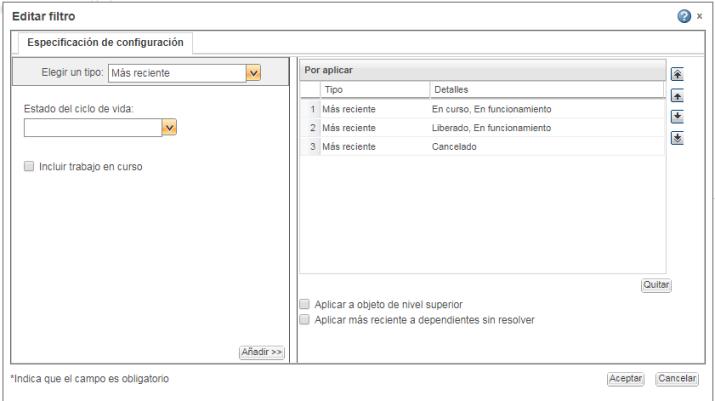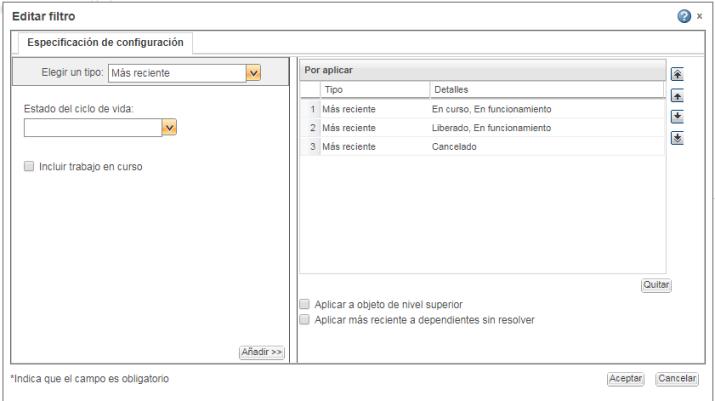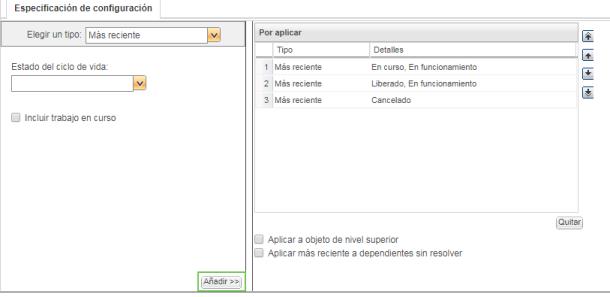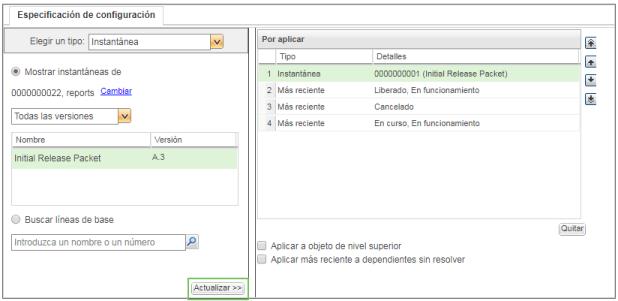Edición de filtros de estructura de documentos
Por defecto, las estructuras se filtran para mostrar la versión de trabajo más reciente de los documentos que contienen. El filtro se puede editar para quitar o incluir criterios adicionales de especificación de configuración. Para obtener más información, consulte
Filtros de estructura de documentos.
Los filtros personalizados pueden incluir varias especificaciones de configuración. En la ventana Editar filtro se muestran las especificaciones de configuración del filtro actual:
Especificación de configuración
Se proporciona información sobre la especificación de configuración seleccionada. Esta ficha se utiliza para modificar los criterios existentes y para crear nuevas especificaciones de configuración.
Por aplicar
Permite mostrar especificaciones de configuración en el orden en que se aplican. Esta tabla se utiliza para quitar o reordenar especificaciones de configuración existentes.
1. Desde la barra de herramientas de acciones de la ficha Estructura:
◦ Para crear un nuevo filtro o modificar el filtro aplicado actualmente, pulse en el icono de edición de filtro

.
◦ Para editar un filtro guardado, seleccione > . Seleccione Editar del menú de acciones contextual del filtro.
| Las personalizaciones de filtros se pierden al navegar fuera de la página de información del documento. Si se modifica el filtro por defecto, los cambios se deben guardar como un nuevo filtro. Si se edita un filtro guardado, se deben guardar los cambios o guardar los cambios como un nuevo filtro. |
Al crear una nueva especificación de configuración del filtro, asegúrese de que no existan filas seleccionadas en la tabla Por aplicar y de que se muestre el botón Añadir. De lo contrario, se sobrescribirá la especificación de configuración seleccionada.
Si se están modificando los criterios de filtro existentes, seleccione una especificación de configuración de la tabla Por aplicar para ver sus atributos en la ficha Especificación de configuración. Aparece el botón Actualizar:
2. Para crear una nueva especificación de configuración, seleccione una de las opciones siguientes en Elegir un tipo:
◦ Más reciente: permite visualizar la versión más reciente de cada documento.
◦ Instantánea: permite visualizar las versiones del documento que se han capturado en una instantánea específica.
◦ Solicitud de promoción: permite visualizar las versiones del documento que se han incluido en una solicitud de promoción específica.
3. Seleccione las opciones siguientes para el tipo de especificación de configuración adecuado:
Tipo | Opciones |
Más reciente | Estado del ciclo de vida Incluya la versión más reciente de los documentos en un estado seleccionado. Incluir trabajo en curso Incluya la copia de trabajo de los documentos que están extraídos por el usuario. Si no se incluyen las copias de trabajo, los documentos hijo que se han insertado bajo un padre extraído se ocultan hasta que el documento padre de vuelva a archivar. Para obtener más información sobre el estatus Copia de trabajo, consulte Estatus de objeto. |
Instantánea | Mostrar instantáneas de Se pueden seleccionar opciones de una lista de instantáneas que hacen referencia al documento especificado. Por defecto, solo se enumeran las instantáneas que incluyen el documento de nivel superior. Para ver las instantáneas de un documento hijo en la estructura, pulse en Cambiar y, a continuación, en el icono de búsqueda  . Utilice el menú desplegable Todas las versiones para restringir la lista de instantáneas con el fin de incluir únicamente aquellas que contengan una revisión de documento específica. Buscar líneas de base Pulse en el icono de búsqueda  para buscar por el nombre o número de la instantánea. |
Solicitud de promoción | Solicitud de promoción Se pueden seleccionar opciones de una lista de solicitudes de promoción que hacen referencia al documento especificado. Por defecto, solo se enumeran las solicitudes de promoción que incluyen el documento de nivel superior. Para ver las solicitudes de promoción de un documento hijo en la estructura, pulse en Cambiar y, a continuación, en el icono de búsqueda  . Utilice el menú desplegable Todas las versiones para restringir la lista de solicitudes de promoción con el fin de incluir únicamente aquellas que contengan una revisión de documento específica. Buscar solicitud de promoción Pulse en el icono de búsqueda  para buscar por el nombre o número de la solicitud de promoción. |
4. Pulse en Añadir para incluir la especificación de configuración en la tabla Por aplicar.
Si se modifica una especificación de configuración existente, pulse en Actualizar para aplicar los cambios.
5. Utilice las flechas arriba y abajo junto a la tabla Por aplicar para determinar el orden de aplicación de las especificaciones de configuración:
◦ Si el filtro encuentra una versión del documento que satisface la primera especificación de configuración, se muestra la versión y el filtro continúa en el siguiente documento de la estructura.
◦ Si el filtro no encuentra una versión del documento que coincida con la primera especificación de configuración, se aplica la segunda especificación de configuración, y así sucesivamente hasta que se encuentre una versión del documento que satisfaga los criterios de filtro.
◦ Si ninguna versión del documento satisface ninguna especificación de configuración, se muestra el icono de documento maestro

. Seleccione la casilla situada junto a
Aplicar más reciente a dependientes sin resolver para ver la versión más reciente en su lugar.
6. Si fuera necesario, seleccione una especificación de configuración y pulse en Quitar para borrarla del filtro.
| Mientras la especificación de configuración por defecto Más reciente se encuentre en la primera posición de la tabla Por aplicar, el filtro busca siempre una versión del documento coincidente y no pasa a la especificación de configuración siguiente. Quite o rebaje la especificación de configuración por defecto para que se apliquen los cambios. |
7. Seleccione las opciones siguientes:
◦ Aplicar a objeto de nivel superior: el filtro de estructura se aplica al nodo superior de la estructura de documentos.
| Si se selecciona esta opción, es posible que el nodo superior de la estructura cambie a una versión que satisfaga el filtro de estructura, lo que afectaría a todos los documentos de la estructura. Es posible que no sea obvio que esto haya ocurrido. |
◦ Aplicar más reciente a dependientes sin resolver: para los documentos que no coincidan con ningún criterio de filtro, aplique un filtro de especificación de configuración Más reciente para mostrar la versión más reciente del documento.
De lo contrario, el icono de documento maestro

aparece para los documentos que no coinciden con los criterios de filtro.
8. Pulse en Aceptar para aplicar el filtro.
9. Los cambios se deben guardar para finalizar las modificaciones y crear un nuevo filtro que se pueda reutilizar entre las estructuras de documentos. De lo contrario, los cambios se perderán al abandonar o renovar la página.
Seleccione > y proporcione un nombre para el filtro.
Para obtener información sobre la gestión de filtros guardados, consulte
Filtros de estructura de documentos.